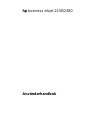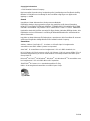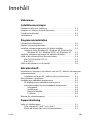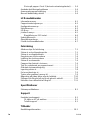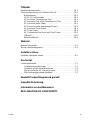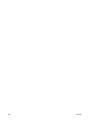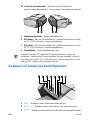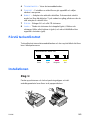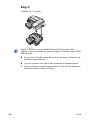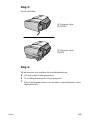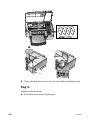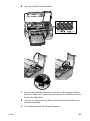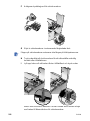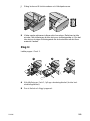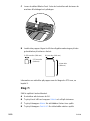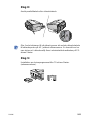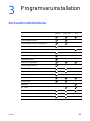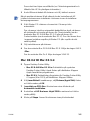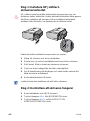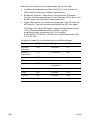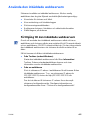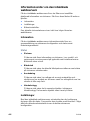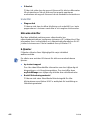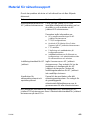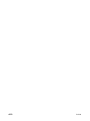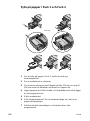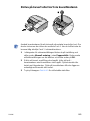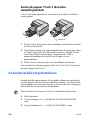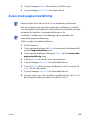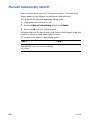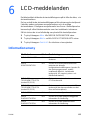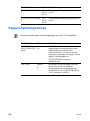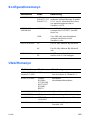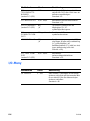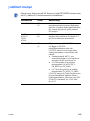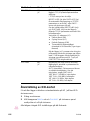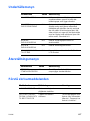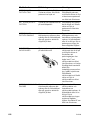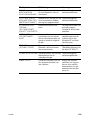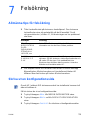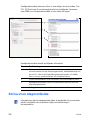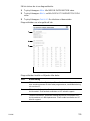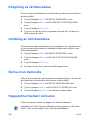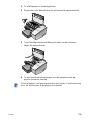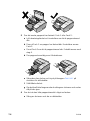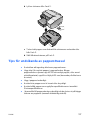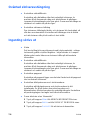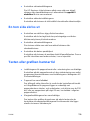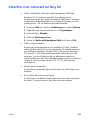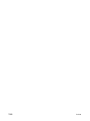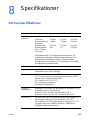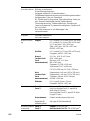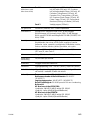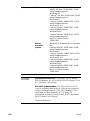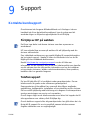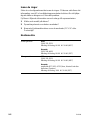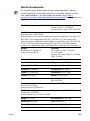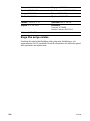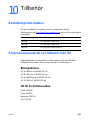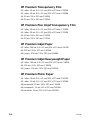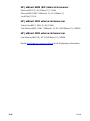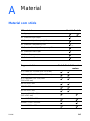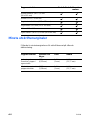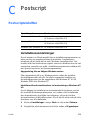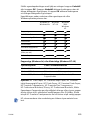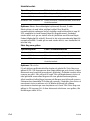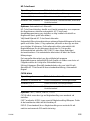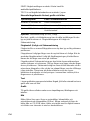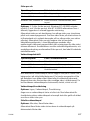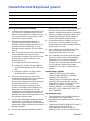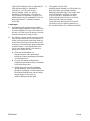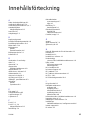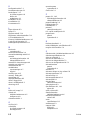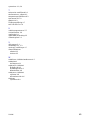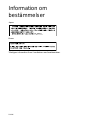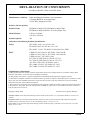HP Business Inkjet 2230/2280 Printer series Användarmanual
- Typ
- Användarmanual

hp business inkjet 2230/2280
Användarhandbok

SVWW
&RS\ULJKWLQIRUPDWLRQ
2002 Hewlett-Packard Company
Med ensamrätt. Reproducering, bearbetning eller översättning utan föregående skriftlig
tillåtelse är förbjuden med undantag för det som tillåts enligt lagen om upphovsrätt.
Garanti
Uppgifterna i detta dokument kan ändras utan meddelande.
Hewlett-Packard ger ingen garanti av något slag med hänsyn till denna information.
HEWLETT-PACKARD UTFÄRDAR SÄRSKILT FÖRBEHÅLL FÖR UNDERFÖRSTÅDD
GARANTI AVSEENDE SÄLJBARHET OCH LÄMPLIGHET FÖR ETT VISST ÄNDAMÅL.
Hewlett-Packard skall ej hållas ansvarigt för några direkta, indirekta, tillfälliga skador, eller
följdskador som kan förekomma i anslutning till tillhandahållandet eller användandet av
denna information.
Inga delar av detta dokument får fotokopieras, reproduceras eller översättas till ett annat
språk utan föregående skriftligt tillstånd från Hewlett-Packard Company.
Varumärken
Adobe
®
, Adobe
®
PostScript
®
3™, Acrobat
®
, och PostScript
®
är inregistrerade
varumärken som tillhör Adobe Systems Incorporated.
AutoCAD™ är varumärken som har inregistrerats i USA och tillhör Autodesk, Inc.
HP-UX Release 10.20 och senare, och HP-UX Release 11.00 och senare (både i 32 och
64-bitarskonfigurationer) på alla HP 9000-datorer är märkesprodukter som tillhör Open
Group UNIX 95.
Microsoft
®
, MS-DOS
®
, MS Windows
®
, Windows
®
, och Windows NT
®
är varumärken som
har inregistrerats i USA och tillhör Microsoft Corporation.
*PANTONE
®
är Pantone, Inc:s standardvarumärke för färg.
UNIX
®
är ett inregistrerat varumärke som tillhör Open Group.

SVWW
iii
Innehåll
Välkommen
Installationsanvisingar
Skrivarens delar och funktioner . . . . . . . . . . . . . . . . . . . . . . . . . 2-1
Knappar och lampor på kontrollpanelen. . . . . . . . . . . . . . . . . . . 2-2
Förstå teckenfönstret . . . . . . . . . . . . . . . . . . . . . . . . . . . . . . . . . 2-3
Installationen . . . . . . . . . . . . . . . . . . . . . . . . . . . . . . . . . . . . . . . 2-3
Programvaruinstallation
Skrivardrivrutinfunktioner . . . . . . . . . . . . . . . . . . . . . . . . . . . . . . 3-1
Kopiera skrivarprogramvaran. . . . . . . . . . . . . . . . . . . . . . . . . . . 3-2
Installera skrivarprogramvaran för lokala utskrifter. . . . . . . . . . . 3-2
Installera under Windows 95, Windows 98, Windows Me,
Windows NT 4.0, Windows 2000, och Windows XP . . . 3-3
Installera skrivarprogramvaran för nätverksutskrifter . . . . . . . . . 3-3
Ställa in din skrivare på en Macintoshdator . . . . . . . . . . . . . . . . 3-4
Mac OS 8.6 till Mac OS 9.1:. . . . . . . . . . . . . . . . . . . . . . . . . 3-5
Mac OS X. . . . . . . . . . . . . . . . . . . . . . . . . . . . . . . . . . . . . . . 3-6
Ställa in din skrivare i en Unixmiljö. . . . . . . . . . . . . . . . . . . . . . . 3-6
Nätverksutskrift
Installation av skrivaren i ett nätverk med en HP Jetdirect-skrivarserver
(rekommenderas) . . . . . . . . . . . . . . . . . . . . . . . . . . . . . . . . . . . . 4-1
Installation av kortet HP Jetdirect Intern skrivarserver. . . . . 4-1
Dela skrivaren i ett nätverk. . . . . . . . . . . . . . . . . . . . . . . . . . . . . 4-3
Använda den inbäddade webbservern. . . . . . . . . . . . . . . . . . . . 4-5
Få tillgång till den inbäddade webbservern . . . . . . . . . . . . . 4-5
Informationssidor om den inbäddade webbservern. . . . . . . 4-6
Information . . . . . . . . . . . . . . . . . . . . . . . . . . . . . . . . . . 4-6
Inställningar . . . . . . . . . . . . . . . . . . . . . . . . . . . . . . . . . 4-6
Nätverksutskrifter . . . . . . . . . . . . . . . . . . . . . . . . . . . . . 4-8
E-tjänster . . . . . . . . . . . . . . . . . . . . . . . . . . . . . . . . . . . 4-8
Material för nätverkssupport. . . . . . . . . . . . . . . . . . . . . . . . . . . . 4-9
Pappershantering
Välja och ladda papper. . . . . . . . . . . . . . . . . . . . . . . . . . . . . . . . 5-1
Fylla på papper i Fack 1 och Fack 2 . . . . . . . . . . . . . . . . . . 5-2
Skriva på kuvert eller kort via kuvertmataren. . . . . . . . . . . . 5-3

iv
SVWW
Skriva på papper i Fack 2 (det extra utmatningsfacket). . . . 5-4
Använda facklåsningsfunktionen . . . . . . . . . . . . . . . . . . . . . . . . 5-4
Avancerad pappersinställning . . . . . . . . . . . . . . . . . . . . . . . . . . 5-5
Manuell dubbelsidig utskrift . . . . . . . . . . . . . . . . . . . . . . . . . . . . 5-6
LCD-meddelanden
Informationsmeny. . . . . . . . . . . . . . . . . . . . . . . . . . . . . . . . . . . . 6-1
Pappershanteringsmenyn. . . . . . . . . . . . . . . . . . . . . . . . . . . . . . 6-2
Konfigurationsmenyn . . . . . . . . . . . . . . . . . . . . . . . . . . . . . . . . . 6-3
Utskriftsmenyn . . . . . . . . . . . . . . . . . . . . . . . . . . . . . . . . . . . . . . 6-3
I/O-Meny. . . . . . . . . . . . . . . . . . . . . . . . . . . . . . . . . . . . . . . . . . . 6-4
Jetdirect menyn . . . . . . . . . . . . . . . . . . . . . . . . . . . . . . . . . . . . . 6-5
Återställning av EIO-kortet. . . . . . . . . . . . . . . . . . . . . . . . . . 6-6
Underhållsmenyn . . . . . . . . . . . . . . . . . . . . . . . . . . . . . . . . . . . . 6-7
Återställningsmenyn . . . . . . . . . . . . . . . . . . . . . . . . . . . . . . . . . . 6-7
Förstå skrivarmeddelanden . . . . . . . . . . . . . . . . . . . . . . . . . . . . 6-7
Felsökning
Allmänna tips för felsökning . . . . . . . . . . . . . . . . . . . . . . . . . . . . 7-1
Skriva ut en konfigurationssida. . . . . . . . . . . . . . . . . . . . . . . . . . 7-1
Skriva ut en diagnostiksida. . . . . . . . . . . . . . . . . . . . . . . . . . . . . 7-2
Rengöring av skrivhuvudena . . . . . . . . . . . . . . . . . . . . . . . . . . . 7-4
Inriktning av skrivhuvudena . . . . . . . . . . . . . . . . . . . . . . . . . . . . 7-4
Skriva ut en demosida . . . . . . . . . . . . . . . . . . . . . . . . . . . . . . . . 7-4
Papperet har fastnat i skrivaren . . . . . . . . . . . . . . . . . . . . . . . . . 7-4
Tips för undvikande av papperstrassel. . . . . . . . . . . . . . . . . . . . 7-7
Oväntad skrivaravstängning. . . . . . . . . . . . . . . . . . . . . . . . . . . . 7-8
Ingenting skrivs ut. . . . . . . . . . . . . . . . . . . . . . . . . . . . . . . . . . . . 7-8
En tom sida skrivs ut . . . . . . . . . . . . . . . . . . . . . . . . . . . . . . . . . 7-9
Texten eller grafiken hamnar fel. . . . . . . . . . . . . . . . . . . . . . . . . 7-9
Någonting på sidan fattas eller är felaktigt . . . . . . . . . . . . . . . . 7-10
Skrivaren tar lång tid på sig för att göra en utskrift. . . . . . . . . . 7-10
Utskrifter över nätverket tar lång tid . . . . . . . . . . . . . . . . . . . . . 7-11
Specifikationer
Skrivarspecifikationer . . . . . . . . . . . . . . . . . . . . . . . . . . . . . . . . . 8-1
Support
Kontakta kundsupport. . . . . . . . . . . . . . . . . . . . . . . . . . . . . . . . . 9-1
Få hjälp av HP på webben. . . . . . . . . . . . . . . . . . . . . . . . . . 9-1
Telefonsupport . . . . . . . . . . . . . . . . . . . . . . . . . . . . . . . . . . 9-1
Tillbehör
Beställningsinformation . . . . . . . . . . . . . . . . . . . . . . . . . . . . . . 10-1

SVWW
Y
Tillbehör
Beställningsinformation . . . . . . . . . . . . . . . . . . . . . . . . . . . . . . 10-1
Förbrukningsmaterial och tillbehör från HP . . . . . . . . . . . . . . . 10-1
Bläckpatroner. . . . . . . . . . . . . . . . . . . . . . . . . . . . . . . . . . . 10-1
HP Nr 11 Skrivhuvuden . . . . . . . . . . . . . . . . . . . . . . . . . . . 10-1
HP Premium Transparency Film . . . . . . . . . . . . . . . . . . . . 10-2
HP Premium Plus Inkjet Transparency Film . . . . . . . . . . . 10-2
HP Premium Inkjet Paper. . . . . . . . . . . . . . . . . . . . . . . . . . 10-2
HP Premium Inkjet Heavyweight Paper. . . . . . . . . . . . . . . 10-2
HP Premium Photo Paper . . . . . . . . . . . . . . . . . . . . . . . . . 10-2
HP Photo Paper. . . . . . . . . . . . . . . . . . . . . . . . . . . . . . . . . 10-3
HP Professional Brochure and Flyer Paper . . . . . . . . . . . . 10-3
Tillbehör . . . . . . . . . . . . . . . . . . . . . . . . . . . . . . . . . . . . . . . 10-3
Nätverkstillbehör . . . . . . . . . . . . . . . . . . . . . . . . . . . . . . . . 10-3
Material
Material som stöds . . . . . . . . . . . . . . . . . . . . . . . . . . . . . . . . . . . A-1
Minsta utskriftsmarginaler. . . . . . . . . . . . . . . . . . . . . . . . . . . . . . A-2
Installera minne
Installera ytterligare minne . . . . . . . . . . . . . . . . . . . . . . . . . . . . . B-1
Postscript
Postscriptutskrifter . . . . . . . . . . . . . . . . . . . . . . . . . . . . . . . . . . . C-1
Installationsanmärkningar . . . . . . . . . . . . . . . . . . . . . . . . . . C-1
Installera enbart skrivardrivrutinen. . . . . . . . . . . . . . . . . . . . C-2
Om du använder HP Business Inkjet. . . . . . . . . . . . . . . . . . C-2
Olika skrivaregenskaper/problem. . . . . . . . . . . . . . . . . . . . . C-2
Hewlett-Packard Begränsad garanti
Innehållsförteckning
Information om bestämmelser
DECLARATION OF CONFORMITY

YL
SVWW

SVWW
1
Välkommen
HP Business Inkjet 2230/2280 ger snabba och professionella utskrifter -
antingen ansluten direkt till din dator eller i en nätverksmiljö. Dess höga
kvalitet och lysande färger, i format på upp till 216 x 356 mm, bidrar till
alla dina dokuments kreativitet och professionalism. I dessa resurser
finns mer information om skrivaren:
z
Installationsaffisch
— Installationsaffischen visar illustrerad
installationsinformation. En tryckt version av detta dokument följer
med skrivaren. En elektronisk version finns också tillgänglig som en
Adobe
®
Acrobat
®
Portable Document Format (PDF)-fil på Starter
CD.
z
Referenshandbok
— I referenshandboken finns information om
hur du installerar din skrivare. Denna handbok följer med skrivaren i
tryckt format.
z
Handbok med bestämmelser
— I Handboken med bestämmelser
finns viktig information om uppfyllande av säkerhets- och
radiostörningskrav.
z
Onlinehjälp för skrivardrivrutinen
(endast Windows
®
)
— I
onlinehjälpen finns information om hur du använder
skrivardrivrutinen.
z
Administratörshandbok för HP Jetdirect-skrivarserver
— I
Administratörshandbok för Jetdirect-skrivarserver finns information
för att konfigurera och felsöka HP Jetdirect-skrivarservern. Den
finns tillgänglig som PDF-fil på Starter CD.
z
Inbäddad webbserver
— Den inbäddade webbservern ger
konfigurations-, status- och diagnosinformation om skrivaren. Den
inbäddade webbservern kan användas från en vanlig webbläsare
eller från Toolbox.
z
hp instant support
— hp instant support är ett webbaserat verktyg
som erbjuder tips om hur du felsöker på egen hand samt ger
information om skrivaranvändning . Denna e-service aktiveras av
den inbäddade webbservern i skrivaren. hp instant support ger
tillhandahåller information som kan vara till hjälp vid diagnostik och
lösning av skrivarproblem. Där finns också myPrintMileage, som
hjälper dig förstå dina utskriftsvanor.
z
World Wide Web
— Besök http://www.hp.com där du hittar den
senaste skrivarprogramvaran, produktinformation och
supportinformation för skrivaren.

SVWW

SVWW
2
Installationsanvisingar
Skrivarens delar och funktioner
1 Pappersledare
– Styr papperet rakt in i skrivaren.
2 Fack 1
– För standardpapperet.
3 Utmatningsfack
– Tar emot de utskrivna sidorna.
4 Kuvertledare
– Kan flyttas för att passa kuvert i olika bredder.
5 Fack 2
– Extra pappersfack (standard på HP Business Inkjet
2280TN).
6 Kuvertmatare
– För matning av enstaka kuvert i skrivaren.
7 Övre lucka
– Gör att du kan komma åt papperstrassel.
8 Hållarlås
– Det här låset låser fast haken till åtkomstluckan för
skrivhuvudena.
9 Hake till åtkomstlucka för skrivhuvuden
– Kan fällas upp, så att
du kan avlägsna skrivhuvudena från de färgkodade facken. Har en
liten krok som måste låsas fast i hållaren för att skrivaren ska
fungera.
10 Bläckpatronslucka
– Gör att du kan komma åt bläckpatronerna.
Den här luckan måste vara stängd vid utskrift.

SVWW
11 Lucka för skrivhuvuden
– Här kommer du åt haken till
skrivhuvudets åtkomstlucka. Luckan måste vara stängd vid utskrift.
1 Inkommande ström
– Anslut nätsladden här.
2EIO-uttag
– Här kan du installera HP Jetdirect-skrivarservern eller
HP PCL 5C/Postscript 3 emuleringstypkortet.
3EIO-uttag
– Här kan du installera HP Jetdirect-skrivarservern eller
HP PCL 5C/Postscript 3 emuleringstypkortet.
4 Parallellport
– Anslut parallellkabeln här.
Knappar och lampor på kontrollpanelen
1
M
ENY
– Bläddrar mellan kontrollpanelens menyer.
2
N
ÄSTA
VAL
– Bläddrar mellan alternativen i den aktuella menyn.
3
V
ÄRDE
– Bläddrar mellan värdena för det aktuella menyalternativet.
Installera inte två HP Jetdirect EIO-skrivarserverkort. Korten kan
installeras i valfritt uttag. Du kan installera två kort samtidigt, men det
ena måste vara ett HP PCL 55/Postscript 3 emuleringstypkort och det
andra ett HP Jetdirect EIO-skrivarserverkort.

SVWW
4
T
ECKENFÖNSTER
– Visar skrivarmeddelanden.
5
F
ORTSÄTT
– Fortsätter en utskrift som gör uppehåll och väljer
värden i menyerna.
6
A
VBRYT
– Avbryter den aktuella utskriften. Dokumentets storlek
avgör hur lång tid detta tar. Tryck endast en gång på denna när du
ska avbryta en utskrift i kön.
7
S
TRÖM
– Stänger AV och slår PÅ skrivaren.
8
L
AMPA
– Tänds när skrivaren är inkopplad (grön). Blinkar när
skrivaren håller på att skriva ut (grön) och när ett feltillstånd har
uppstått i skrivaren (gult).
Förstå teckenfönstret
Teckenfönstret visar statusmeddelanden och hur mycket bläck det finns
kvar i bläckpatronerna.
Installationen
Steg 1:
Packa upp skrivaren och ta bort packningstejpen och det
emballagematerial som finns inuti pappersfacken.
Meddelanden visas här
Svart
Cyan
Magenta
Gul

SVWW
Steg 2:
Installera Fack 2 (extra).
A
Placera Fack 2 på den plats där du vill ha skrivaren. Skrivaren ska
stå direkt ovanpå facket.
B
Lyft upp skrivaren och rikta in dess underdel mot pappersfacket.
C
Placera skrivaren ovanpå pappersfacket. Det är ett litet mellanrum
mellan skrivarens botten och Fack 2.
Fack 2 (C8230A) är en standardfunktion på HP Business Inkjet
2280TN. Den kan beställas separat till övriga HP Business Inkjet 2230/
2280-skrivare.

SVWW
Steg 3:
Anslut nätsladden.
Steg 4:
Slå på skrivaren och installera de fyra bläckpatronerna.
A
Lyft upp luckan till bläckpatronerna.
B
Ta ur bläckpatronerna från förpackningarna.
C
Rikta in de färgade pilarna och sätt sedan i varje bläckpatron i dess
färgkodade fack.
HP Business Inkjet
2230/2280
HP Business Inkjet
2280TN

SVWW
D
Tryck ordentligt på patronerna för att säkerställa ordentlig kontakt.
Steg 5:
Installera skrivhuvudena.
A
Kontrollera att skrivaren är påslagen.

SVWW
B
Lyft upp luckan till skrivhuvudena.
C
Öppna haken till åtkomstluckan för skrivhuvudena genom att lyfta
upp den bakifrån och, sedan dra den framåt och nedåt för att lossa
kroken från hållarlåset.
D
Lyft upp och skjut haken till åtkomstluckan för skrivhuvudena mot
skrivarens baksida.
E
Ta ut skrivhuvudena från förpackningarna.

SVWW
F
Avlägsna skyddstejpen från skrivhuvudena.
G
Skjut in skrivhuvudena i motsvarande färgkodade fack.
H
Tryck ordentligt på skrivhuvudena för att säkerställa ordentlig
kontakt efter installationen.
I
Lyft upp haken så att kroken fäster i hållarlåset och tryck sedan
haken mot skrivarens baksida. Det kan hända att du måste tvinga
ned haken till åkomstluckan för skrivhuvudena.
Färgen på skrivhuvudena motsvarar inte färgen på bläckpatronerna.

SVWW
J
Stäng luckorna till skrivhuvudena och bläckpatronerna.
K
Steg 6:
Ladda papper i Fack 1.
A
Vid påfyllning av Fack 1, lyft upp utmatningsfacket (ta inte bort
utmatningsfacket).
B
Dra ut facket och lägg i papperet.

SVWW
C
Innan du sätter tillbaka Fack 1 ska du kontrollera att skrivaren är
ansluten till eluttaget och påslagen.
D
Ladda inte papper högre än till den vågräta markeringen på den
gula dekalen på sidan av facket.
Information om utskrifter på papper som är längre än 279 mm, se
kapitel 5.
Steg 7:
Ställ in språket i teckenfönstret.
A
Kontrollera att skrivaren är AV.
B
Tryck på och håll ner knappen V
ÄRDE
och slå på skrivaren.
C
Tryck på knappen V
ÄRDE
för att bläddra i listan över språk.
D
Tryck på knappen F
ORTSÄTT
för att bekräfta valet av språk.
3,875 tum eller (356 mm) 8,5 tum eller (216 mm)
5,75 tum eller
(146 mm)
14 tum eller
(356 mm)

SVWW
Steg 8:
Anslut parallellkabeln eller nätverkskabeln.
Steg 9:
IInstallation av skrivarprogrammet från CD-skivan Starter
(rekommenderas).
Obs: Anslut skrivaren till ett nätverk genom att ansluta nätverkskabeln
till nätverksporten på HP Jetdirect-skrivarservern. En översikt om hur
man skriver ut i nätverksmiljö finns i administratörshandboken på CD-
skivan Starter.

SVWW
Sidan laddas ...
Sidan laddas ...
Sidan laddas ...
Sidan laddas ...
Sidan laddas ...
Sidan laddas ...
Sidan laddas ...
Sidan laddas ...
Sidan laddas ...
Sidan laddas ...
Sidan laddas ...
Sidan laddas ...
Sidan laddas ...
Sidan laddas ...
Sidan laddas ...
Sidan laddas ...
Sidan laddas ...
Sidan laddas ...
Sidan laddas ...
Sidan laddas ...
Sidan laddas ...
Sidan laddas ...
Sidan laddas ...
Sidan laddas ...
Sidan laddas ...
Sidan laddas ...
Sidan laddas ...
Sidan laddas ...
Sidan laddas ...
Sidan laddas ...
Sidan laddas ...
Sidan laddas ...
Sidan laddas ...
Sidan laddas ...
Sidan laddas ...
Sidan laddas ...
Sidan laddas ...
Sidan laddas ...
Sidan laddas ...
Sidan laddas ...
Sidan laddas ...
Sidan laddas ...
Sidan laddas ...
Sidan laddas ...
Sidan laddas ...
Sidan laddas ...
Sidan laddas ...
Sidan laddas ...
Sidan laddas ...
Sidan laddas ...
Sidan laddas ...
Sidan laddas ...
Sidan laddas ...
Sidan laddas ...
Sidan laddas ...
Sidan laddas ...
Sidan laddas ...
Sidan laddas ...
Sidan laddas ...
Sidan laddas ...
Sidan laddas ...
Sidan laddas ...
Sidan laddas ...
Sidan laddas ...
Sidan laddas ...
Sidan laddas ...
Sidan laddas ...
Sidan laddas ...
Sidan laddas ...
Sidan laddas ...
Sidan laddas ...
Sidan laddas ...
Sidan laddas ...
Sidan laddas ...
Sidan laddas ...
Sidan laddas ...
-
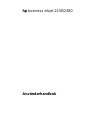 1
1
-
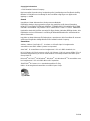 2
2
-
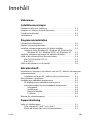 3
3
-
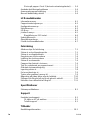 4
4
-
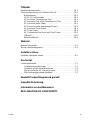 5
5
-
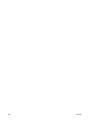 6
6
-
 7
7
-
 8
8
-
 9
9
-
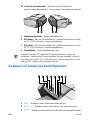 10
10
-
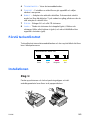 11
11
-
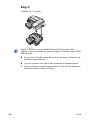 12
12
-
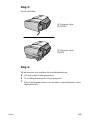 13
13
-
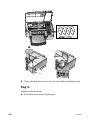 14
14
-
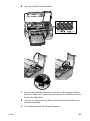 15
15
-
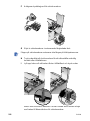 16
16
-
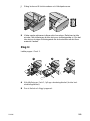 17
17
-
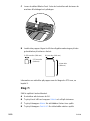 18
18
-
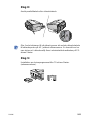 19
19
-
 20
20
-
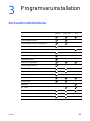 21
21
-
 22
22
-
 23
23
-
 24
24
-
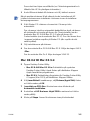 25
25
-
 26
26
-
 27
27
-
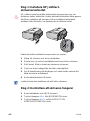 28
28
-
 29
29
-
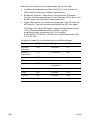 30
30
-
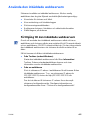 31
31
-
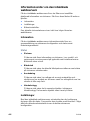 32
32
-
 33
33
-
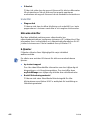 34
34
-
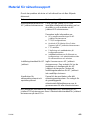 35
35
-
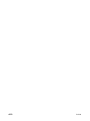 36
36
-
 37
37
-
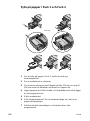 38
38
-
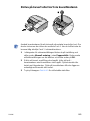 39
39
-
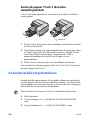 40
40
-
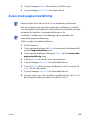 41
41
-
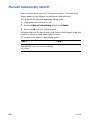 42
42
-
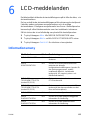 43
43
-
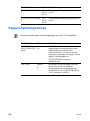 44
44
-
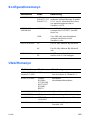 45
45
-
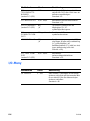 46
46
-
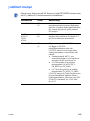 47
47
-
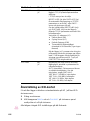 48
48
-
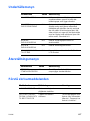 49
49
-
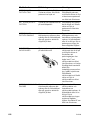 50
50
-
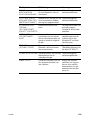 51
51
-
 52
52
-
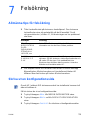 53
53
-
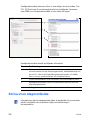 54
54
-
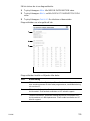 55
55
-
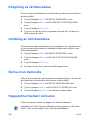 56
56
-
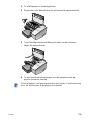 57
57
-
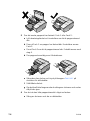 58
58
-
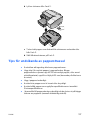 59
59
-
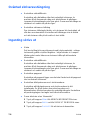 60
60
-
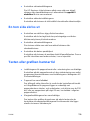 61
61
-
 62
62
-
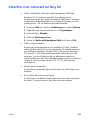 63
63
-
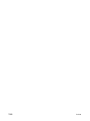 64
64
-
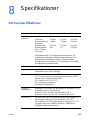 65
65
-
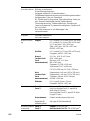 66
66
-
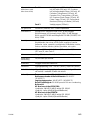 67
67
-
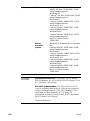 68
68
-
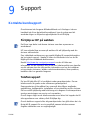 69
69
-
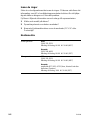 70
70
-
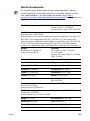 71
71
-
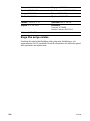 72
72
-
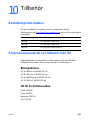 73
73
-
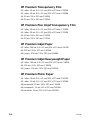 74
74
-
 75
75
-
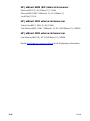 76
76
-
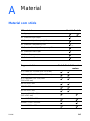 77
77
-
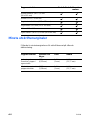 78
78
-
 79
79
-
 80
80
-
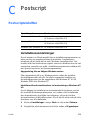 81
81
-
 82
82
-
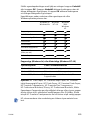 83
83
-
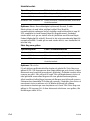 84
84
-
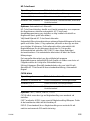 85
85
-
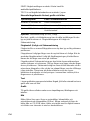 86
86
-
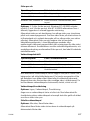 87
87
-
 88
88
-
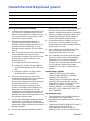 89
89
-
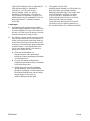 90
90
-
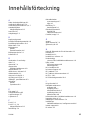 91
91
-
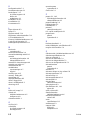 92
92
-
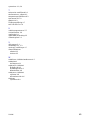 93
93
-
 94
94
-
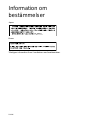 95
95
-
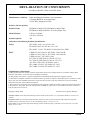 96
96
HP Business Inkjet 2230/2280 Printer series Användarmanual
- Typ
- Användarmanual
Relaterade papper
-
HP Business Inkjet 2300 Printer series Användarmanual
-
HP Business Inkjet 2800 Printer series Användarmanual
-
HP Business Inkjet 1100 Printer series Användarmanual
-
HP Officejet 9100 All-in-One Printer series Användarmanual
-
HP Color Inkjet cp1700 Printer series Användarmanual
-
HP INKJET1000 Bruksanvisning
-
HP Business Inkjet 1200 Printer series Användarmanual
-
HP Color Inkjet cp1160 Printer series Användarmanual
-
HP LaserJet Enterprise P3015 Printer series Användarmanual
-
HP Deskjet 9300 Printer series Användarmanual